

Vieles von dem, was den nachfolgend beschriebenen Funktionsumfang der vorgestellten
Anwendung anbelangt, können neuzeitliche Filmschnittprogramme nicht minder gut erledigen, einiges sogar
schneller, übersichtlicher für den Anwender und vieles möglicherweise besser. Für andere Aufgaben würde
hingegen zusätzliche Software für 3D-Animation benötigt, die dafür wesentlich umfangreicher ausgestattet wäre.
Doch diese Anwendung wurde nicht entwickelt, um mit guten Schnittprogrammen mitzuhalten oder 3D Anwendungen
Konkurrenz zu machen. Sinn und Zweck bestand mehr darin, sich in Python weiter einzuarbeiten.
Heraus kam dabei eine Anwendung, die sich nicht als Filmschnittprogramm versteht, sondern als eine
vorbereitende App, mit der Sequenzen und Szenen vorbereitet werden, die dann von jedem Filmschnittprogramm
einfach importiert werden können, welches durchnummerierte Images als Sequenzen
akzeptiert.
Übersicht / Seite:
Die zur Anwendung gehörenden Scripts verteilen sich auf mehrere Verzeichnisse, wobei
sich auf der obersten Ebene zwei "movie"-Module befinden, die sich aber nur durch ihre Endung *.py und *.pyw
unterscheiden. Dabei ist die Datei movie.pyw zur Verknüpfung auf dem Desktop besser geeignet, es öffnet sich
kein Konsolenfenster im Hintergrund.
Dass eine Python-Anwendung nur laufen wird, wenn Python bereits als Umgebung auf dem Rechner installiert
wurde, wird als bekannt vorausgesetzt, denn Windows fragt zumindest nach, womit sie diese Anwendung ausführen
möchten. Sie können für die movie.pyw die pythonw.exe auswählen. Eine richtige Installation ist hingegen nicht
erforderlich, so dass die App praktisch in einem beliebigen Verzeichnis abgelegt werden kann.
Beim Start der Anwendung öffnet sich die movie.pyw (falls nicht *.py ausgewählt wurde) und mit ihr
das eigentliche Arbeitsfenster. Diese enthält die Klasse Movie mit einer Vielzahl an Methoden, darunter die
Methode Layout. Die Größe des aktuellen Layouts wurde auf 1280 x 720 Pixel zugeschnitten, was für YouTube
Videos bislang noch genügen sollte. (Stand: 2021)
Es sei angemerkt, die Größe der Fläche lässt sich am einfachsten durch das Laden eines Hintergrundbildes
verändern. Eine Anpassung ist aber auch in Zeile 96 der movie.py(w) möglich. Soll eine dauerhafte Anpassung
erfolgen, muss weiterhin der Wert in Zeile 149 und 150 der Datei movie_funktionen.py (Verzeichnis ressourcen)
entsprechend angepasst werden. Für Testzwecke ist eine kleinere mini-matrix.png beiliegend, auf eine größere
wurde bisher verzichtet, weil dann weitere Änderungen erforderlich wäre.
Bild 1: Ansicht des Arbeitsfensters
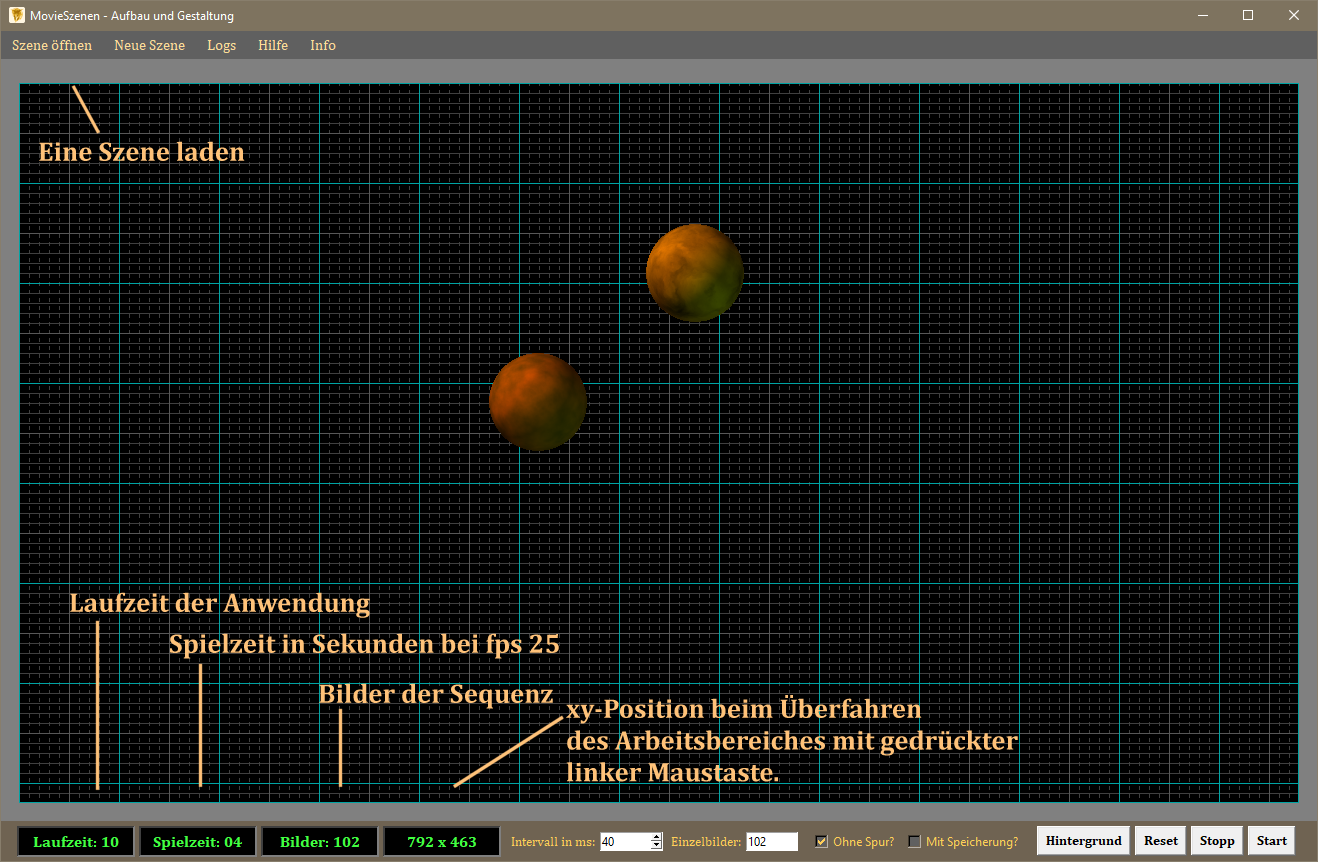
Der Anwendung liegen einige Muster für Testzwecke bei, die im weiteren Verlauf noch
mit den zugehörigen Funktionen besprochen werden. Über den Tab "Szene öffnen" lassen sich diese laden. Für
den Anfang wäre es wichtig zu wissen, bei jeder Änderung innerhalb einer Szene-Datei ist selbige neu zu laden
und der Reset Button zu benutzen.
Nach dem Start einer Szene werden einige laufende Werte angezeigt, wobei die Laufzeit sich nicht auf die
Spielzeit bezieht, sondern lediglich anzeigt, wie lange das Script bisher läuft. Die Spielzeit gibt hingegen
wieder, wie viele Sekunden Filmzeit die bisherige Anzahl der Bilder bei fps 25 ergeben würde.
Im Beispiel vom Screenshot lag die Laufzeit des Scripts bei 10 Sekunden, in denen 102 Einzelbilder gefertigt
wurden, die eine Spielzeit von rund 4 Sekunden ergeben. Die Laufzeit sollte mehr im Zusammenhang mit Intervall
in Millisekunden (ms) beachtet werden, eine Einstellung von 40 ms ist nur ein mittlerer Richtwert. Für
einfache Objekte ohne Speicherung kann dieser Wert etwas tiefer angesetzt werden, für größere Objekte mit
Speicherung sollte der Anwendung etwas mehr Zeit gegeben werden, eine höhere Anzahl von Einzelbildern zu
erstellen. Ein Wert von 60 bis 80 ms könnte dann eher geeignet sein, was letztendlich aber auch von der
Leistungsfähigkeit des Rechners abhängt.
Der Wert für "Einzelbilder" sollte immer wenigsten dem in einer Szene definierten nim-Wert entsprechen. Nur
so ist sichergestellt, dass die letzte xy-Koordinaten auch in den Logs erfasst werden kann. Dieser Wert aus
den Logs kann dann dafür genutzt werden, um mit einer weiteren Bildsequenz nahtlos an die
letzte Position einer bereits erstellten Sequenz anzuknüpfen. Liegt die Eingabe im Feld "Einzelbilder" etwas
höher, so hat dies keine negativen Auswirkungen, da die jeweilige Funktion dennoch nur bis zum durch "nim"
vorgegebenen Wert ihren Dienst verrichten und die letzte Position speichern wird.
Es sei angemerkt, eine Speicherung der letzten Position bzw. der letzten Koordinaten wurde nur für die
Funktionen "berechne_verschiebung()" und "berechne_zoom()" umgesetzt, um die Logs nicht unübersichtlich werden
zu lassen. Wer von den anderen Funktionen die Werte erfassen möchte, kann die Anwendung über IDLE starten und
mit einer einzufügenden Print-Anweisung die laufenden Werte erfassen. Ein auskommentiertes Beispiel für eine
Printanweisung befindet sich in Zeile 342 der Datei "movie_funktionen.py", welches bei Bedarf einkommentiert
werden kann.
Bei der Programmierung wurden nur Module von Python Libraries verwendet und
importiert, die bereits bei einer Python Standard Installation anbei waren, so dass für diese Anwendung keine
zusätzlichen Module oder Libraries erforderlich wurden.
Was die Verwendung von eigenen Modulen anbelangt, dazu müsste zuerst einmal der Begriff Module näher geklärt
werden, denn diese Anwendung lässt sich eigentlich nicht in einzelne Module zerlegen. Klassen, Methoden und
Funktionen in unterschiedlichen Dateien bauen aufeinander auf und bilden nur in ihrer Gesamtheit eine
funktionsfähige Einheit. Wenn man so möchte, so ist jede Szene ein Modul für sich, denn diese können neu
angelegt, gespeichert, in ein Archiv verschoben, später erneut geladen usw. werden. Ohne eine Szene Datei
hingegen läuft die Anwendung nicht.
Was die Struktur anbelangt, einiges dürfte bereits aus Bild 2 hervorgehen, so sehr komplex ist diese nicht.
Dennoch kann es von Vorteil sein, diese Struktur im Groben zu kennen.
Bild 2: Verzeichnisstruktur (Erweiterungen möglich)
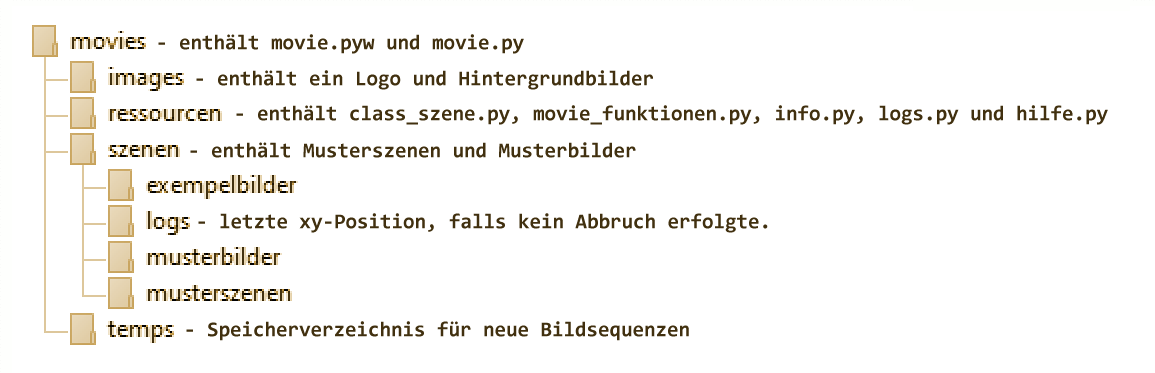
Im Verzeichnis "movies" befinden sich die Dateien movie.pyw und movie.py, auf beide
wurde bereits weiter oben eingegangen. Diese beiden Dateien enthalten jeweils die Klasse Movie. Wird eine von
beiden Dateien aufgerufen, so werden zusätzlich die Funktionen aus der Datei movie_funktionen.py und die
Klasse Szene aus der Datei class_szene.py aus dem Verzeichnis ressourcen importiert. Die class Szene und
die class Movie stehen in einem verwandtschaftlichen Verhältnis zueinander und sind aufeinander angewiesen.
Die Anwendung lässt sich öffnen, doch sie tut noch nichts.
Damit sie etwas tut, muss noch eine Szene geladen werden, die vorher angelegt wurde. Filmschnitt- oder 3D
Programme besitzen eine Timeline, doch bei der hier vorsgestellten Anwendung notiert der Nutzer die zeitliche
Abfolge als Anzahl von Einzelbildern in einer Szene-Datei. Besser würde klingen, eine Szene Datei gleicht dem
kleinsten Baustein eines Drehbuches.
Die Szene-Datei setzt die Anzahl der Einzelbilder in die Anzahl an Funktionsaufrufen um. Den Impuls dafür erhält
sie nach einem Klick auf Start von einer Python after Methode. Damit eine Szene Datei innerhalb eines
bestehenden Scripts ausgeführt werden kann, muss diese Datei mit "exec" geladen werden, wodurch der enthaltene
Code ausführbar wird. Letztendlich hat es eine gewisse Ähnlichkeit mit einer Include Anweisung in anderen
Programmiersprachen.
Wenn nun alles importiert und geladen wurde, so ist der Ablauf verständlicher, dass in den Szene Dateien die
in der Klasse Szene definierten Methoden self.pruefe_objekt und self.pruefe_szenenpfad aufgerufen werden,
sowie die in der movie_funktionen.py definierten Funktionen. Letztere führen die eigentlichen Berechnungen
der Bahnen und Abläufe aus und sollten nur von sehr erfahrenen Programmierern verändert oder erweitert werden.
» Download? In Vorbereitung! «
Einstieg in Python
OOP mit Python
Codes & Tutorials
Kleines Projekt